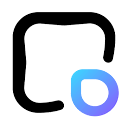想要将手机屏幕投影到电脑却不知如何操作?php小编香蕉为大家带来详细指南,从连接设置到实用技巧,一步步教你实现手机电脑互联。现在就继续阅读,掌握将手机屏幕投影到电脑的秘诀,享受便捷无碍的跨设备体验!

轻松将手机屏幕投射到电脑上,从此告别繁琐的数据传输!无论是分享照片、演示文稿还是进行线上会议,手机屏幕投影到电脑都能显著提升效率。本文将为您提供详细步骤和实用技巧,助您快速上手。
准备工作:软件和硬件
成功投影的关键在于准备充分。您需要:
- 一部支持Wi-Fi或蓝牙的智能手机。
- 一台联网的电脑。
- 一款兼容您手机和电脑系统的投影软件,例如ApowerMirror、Scrcpy或LetsView等。
- 稳定的网络连接。
ApowerMirror 投影步骤 (示例)
我们将以ApowerMirror为例,演示手机屏幕投影到电脑的具体操作。该软件操作简便,功能强大,推荐给所有用户。
步骤一:安装软件
首先,在您的电脑和手机上分别下载并安装ApowerMirror。
步骤二:连接设备
确保手机和电脑连接到同一个Wi-Fi网络,然后启动两端的ApowerMirror软件。安卓用户可以选择USB连接或Wi-Fi连接;iOS用户则需使用Wi-Fi下的“屏幕镜像”功能。
步骤三:开始投影
选择您的手机设备,点击“开始投影”按钮。连接成功后,您的手机屏幕将实时显示在电脑上。
其他投影方法
除了ApowerMirror,您还可以选择以下方法:
1. Windows 10 内置投影功能
Windows 10 系统自带“连接”应用,同样可以实现手机投影。确保手机和电脑处于同一网络,然后在手机上选择“投影到电脑”即可。
2. 第三方投影应用
市场上还有许多其他优秀的投影软件,如LetsView和Vysor等,您可以根据个人需求选择。请注意,不同软件的操作步骤可能略有差异,请参考其官方说明。
投影小贴士
为了保证投影效果,请注意以下几点:
- 确保手机和电脑连接同一Wi-Fi网络,并保持网络稳定。
- 注意网络带宽,避免同时运行过多占用网络资源的应用。
- 投影前检查手机电量,避免投影过程中手机突然关机。
- 如果出现延迟或卡顿,可尝试降低分辨率或更新电脑驱动程序。
总结
希望本文能够帮助您快速掌握手机屏幕投影到电脑的技巧。 掌握这项技能,无论是工作还是生活,都将为您带来更加便捷高效的使用体验。